| Excel的公式:公式基本使用、单元格地址引用、错误值利用、追踪公式利用与追踪错误 | 您所在的位置:网站首页 › excel公式中可以使用文本运算符吗 › Excel的公式:公式基本使用、单元格地址引用、错误值利用、追踪公式利用与追踪错误 |
Excel的公式:公式基本使用、单元格地址引用、错误值利用、追踪公式利用与追踪错误
|
文章目录
Exceld的公式1.概念2.作用3.基本使用(1)查看公式(2)输入包含内置函数的公式(3)公式深度介绍(4)公式运算符(5)公式特点
4.单元格地址引用5.单列变多列-地址引用6.多列转换为一列7.错误值利用8.追踪公式利用9.追踪错误
Exceld的公式
1.概念
用数学符号表示各个量之间关系的式子。具有普遍性,适合于同类关系的所有问题。 2.作用思考: (1)工作簿和工作簿之间有关系吗? (2)工作表和工作表之间有关系吗? (3)单元格和单元格之间有关系吗? 答案是:都没有关系。 而公式的作用就是我们可以通过公式的逻辑关系,把他们关联起来进行计算。 3.基本使用步骤: a.选择单元格 b.输入等号“=”。(注意: Excel 中的公式始终以等号开头.) c.选择一个单元格,或在所选单元格中键入其地址。 a.在单元格中输入公式时,该公式还会出现在编辑栏中。 a.选择一个空单元格。 b.键入一个等号“=”,然后键入函数。 例如,用“=SUM”计算销售总额。 c.按 Enter 获取结果。 a.公式还可包含下列所有内容或其中之一:函数、引用、运算符和常量。 b.公式的各个部分: 注意:常量是一个不是通过计算得出的值;它始终保持相同。 例如,日期 10/9/2008、数字 210 以及文本“季度收入”都是常量。 (4)公式运算符Excel中公式运算符共有4种类型,分别是算术运算符,比较运算符,引用个运算符,文本运算符。 a. 算术运算符主要用于数学计算,主要有加号,减号,斜杠,星号,百分号,脱字符。 运算中有括号的话,先计算括号中的值。 a. 计算准确,速度快--》10秒之内计算结果 b. 修改联动,自动更新--》区别手动和自动的效果 c. 操作简单,轻松易学习--》一个公式解决一个问题 4.单元格地址引用需求:本次所有员工调整薪资20% 注意:=A2,行数会变化。如果向右拉到C1,则会变成=B1,列会变动 ②绝对引用 =$G$2*$H$2随着拖动不会改变位置 注意:=$A$1则行列均锁定,就是所谓的“行列均绝对引用”,怎么拉公式都不会变化,都是引用A1单元格 ③混和应用 =G$2*H$2 随着拖动不会改变位置 注意:=A$1则表明行是绝对引用,怎么拉都不会变,而列是相对引用,随着公式在行方向上的变化而变化 =$A1,也就是在列标前面加上一个$符号,这就表示列绝对引用,行相对引用。这时下拉单元格时行号会变动变成=$A2,但是横着拉列号不会变动,仍然是=$A1。 5.单列变多列-地址引用需求:快速将15行单列数据转换成5行3列数据。 需求:5行3列转换为单列15行数据 需求:利用错误值找出A列和B列不同的数据 操作结果: 需求:判断某数值是来源于哪些数据或者数据被哪些单元格使用 方法:公式--》追踪引用单元格/追踪从属单元格 需求:判断单元格错误原因 方法:公式--》错误检查--》追踪错误 |
【本文地址】
 d.输入运算符。 例如,- 代表相减。 e.选择下一单元格,或在所选单元格中键入其地址。
d.输入运算符。 例如,- 代表相减。 e.选择下一单元格,或在所选单元格中键入其地址。 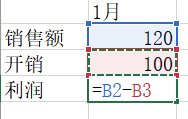 f.按 Enter。 计算结果将显示在包含公式的单元格中。
f.按 Enter。 计算结果将显示在包含公式的单元格中。 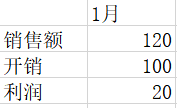
 b.要查看公式,请选择一个单元格,该单元格会出现在编辑栏中。
b.要查看公式,请选择一个单元格,该单元格会出现在编辑栏中。 


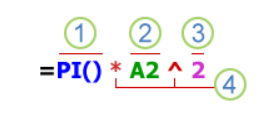 ①函数:PI() 函数返回 pi 值:3.141… ②引用:A2 返回单元格 A2 中的值。 ③常量:直接输入到公式中的数字或文本值,例如 2。 ④运算符:^(脱字号)运算符表示数字的乘方,而 *(星号)运算符表示数字的乘积。
①函数:PI() 函数返回 pi 值:3.141… ②引用:A2 返回单元格 A2 中的值。 ③常量:直接输入到公式中的数字或文本值,例如 2。 ④运算符:^(脱字号)运算符表示数字的乘方,而 *(星号)运算符表示数字的乘积。 b. 比较运算符主要用于数值比较。
b. 比较运算符主要用于数值比较。  c. 引用运算符只要用于合并单元格区域
c. 引用运算符只要用于合并单元格区域  d.文本运算符只有一个文本串连字符“&”,用于将两个或多个字符串链接起来
d.文本运算符只有一个文本串连字符“&”,用于将两个或多个字符串链接起来  注意: 运算符有一定的优先级,按照优先级从高到低计算。
注意: 运算符有一定的优先级,按照优先级从高到低计算。 

 方法:=G2*$H$2
方法:=G2*$H$2  知识点: ①相对引用 =G2*H2 随着拖动会改变位置
知识点: ①相对引用 =G2*H2 随着拖动会改变位置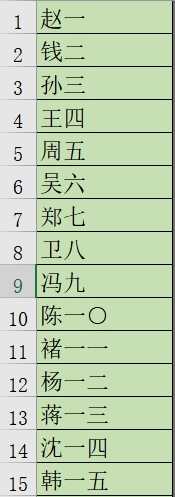 方法:观察规律,每一行是5个数据,然后使用填充柄,注意粘贴数值。
方法:观察规律,每一行是5个数据,然后使用填充柄,注意粘贴数值。 
 操作结果:
操作结果: 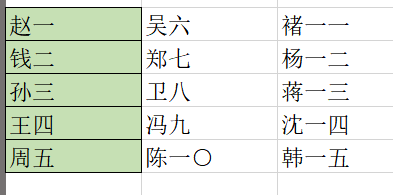
 方法: 在最左列输入公式有效数据的第2列地址,例如,=b23, 复制到右第3列宽,下到出现0为止,此时最左列是所需数据
方法: 在最左列输入公式有效数据的第2列地址,例如,=b23, 复制到右第3列宽,下到出现0为止,此时最左列是所需数据  操作结果:
操作结果: 
 方法:选中匹配值列--》数据--》筛选--》选中错误值
方法:选中匹配值列--》数据--》筛选--》选中错误值 


 操作结果:
操作结果: 

 操作结果:
操作结果: 